Једно од главних питања које већина корисника има с програмом Оутлоок је чињеница да постаје веома спор и да једе доста меморије на својим системима. Имам Оутлоок датотеку од 1, 5 ГБ, али Оутлоок се брзо покреће и не може све ресурсе на мом рачуналу! Зашто?
Па, то је зато што оптимизујем мој Оутлоок радећи неколико рутинских задатака како бих био сигуран да остаје чист и танак. Уместо да се суочавате са падовима у програму Оутлоок, лудим порукама о грешкама, збрињавању меморије или губљењем времена чекајући да се Оутлоок учита, зашто не бисте пратили моје савете у наставку да бисте Оутлоок учинили брзим и одговорним.
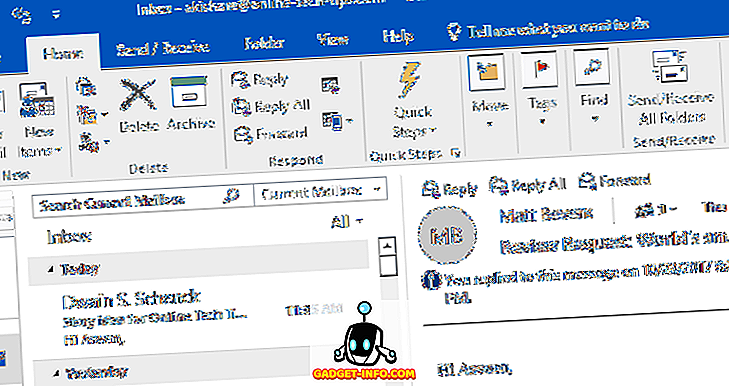
Једна ствар коју желите да схватите о Оутлооку је да се потпуно покреће из базе података. Све ваше е-поруке, задаци, ставке календара, пословни контакти итд. Чувају се у датотеци базе података. Да би се смањила употреба меморије и убрзао Оутлоок, та база података мора бити мала и оптимизирана.
Смањите употребу меморије програма Оутлоок
Правило 1. Прво, проверите да ли је у програму Оутлоок укључено аутоматско архивирање . Вероватно никада нећеш погледати те е-поруке од пре 5 година? Уместо да имате хиљаде порука е-поште у Инбок-у, АутоАрхиве ће преместити старије у нову ПСТ датотеку и задржати тренутну ПСТ датотеку. Те старе поруке е-поште можете увек пронаћи касније тако што ћете извршити претрагу.

Кликните на Филе (Датотека), а затим на Тоолс (Алати), а затим на Маилбок Цлеануп (Чишћење поштанског сандучета) . Видећете неколико опција као што је приказано испод. Проверио бих величину поштанског сандучета, а ако је нешто више од 500 МБ, треба да укључите АутоАрхив или избришете све е-поруке које заузимају велику количину простора. Такође, обавезно испразните фасциклу избрисаних ставки, пошто она и даље заузима простор.

Такође је важно напоменути да ово морате да урадите за сваки поштански сандучић који имате у програму Оутлоок. Зато је добра идеја да укључите АутоАрхив јер ће се аутоматски побринути за то без икакве интервенције.
Ако то не желите, преместите све старије е-поруке у другу мапу тако да Оутлоок не мора да учитава хиљаде порука е-поште сваки пут када дође у Инбок, што доводи до веће употребе меморије.
Правило 2. Уверите се да користите само основне додатке за Оутлоок. Многи програми воле да аутоматски инсталирају додатке у Оутлоок, као што су Адобе, ЕверНоте, Вундерлист, итд. Чак и Мицрософт додаје гомилу ствари које иначе онемогућавам као што су Скипе, ОнеНоте, СхареПоинт, итд.

Ако их не користите, отарасите их се! Морају се учитати у меморију када се Оутлоок покрене и програм ће такође успорити. Да бисте стварно онемогућили додатак, морате да изаберете ЦОМ Адд-инс у комбинованом оквиру на дну и кликнете Го . Други прозор ће се појавити и можете поништити избор ставки које не желите.

Правило 3. Оутлоок долази у пакету са функцијама за препознавање говора и рукописа које су део Виндовса. Ако не користите ово, онемогућите га тако да се не учита сваки пут када се Оутлоок покрене. То ће такође спречити да ваш систем скенира ваше е-поруке, итд.
Можете да одете на Контролну таблу, Препознавање говора, а затим кликните на Напредне опције говора .

У оквиру Корисничке поставке, поништите избор ставке Преглед докумената и поште да бисте побољшали опцију прецизности .
Правило 4. Користите другачији програм за РСС изворе и календаре на Интернету. Да, Гоогле Реадер је био одличан и сада када га нема, зашто не бисте користили Оутлоок за управљање вашим феедовима? Лоша идеја! Још увек има много добрих онлине и оффлине РСС читача које можете користити осим Оутлоок-а.

Оутлоок једноставно није дизајниран да управља са РСС феедовима све то добро, тако да ће ишта више од пара успорити Оутлоок. Гоогле календар можете да користите за све календаре на Интернету које желите да пратите.
Правило 5. Из неког разлога, људи заборављају своје спам и смеће. Испразните их! Неко попут мене добија стотине спам порука дневно! Све је то похрањено у Оутлооковој бази података и успорава. Често испразните директоријум за нежељену пошту и фасциклу за смеће.

Правило 6. Компактирајте ПСТ датотеку сваки пут неко вријеме. То можете урадити тако што ћете отићи у Филе, а затим у Дата Манагемент . Затим кликните на ПСТ датотеку и одаберите Поставке . Затим кликните на дугме Цомпацт Нов .
У новијим верзијама система Оффице, морате да кликнете на Датотека, а затим на Подешавања налога . Кликните на картицу Дата Филес и двапут кликните на датотеку података коју желите компактирати.

Оутлоок ће то урадити аутоматски у позадини, али ће се покренути само када је рачунар у стању мировања и Оутлоок је отворен. Понекад се ова ситуација никада не појави, па је добро то урадити једном ручно.
Правило 7. Ако имате стварно велике Оутлоок датотеке и индексирање претраге је омогућено, то може узроковати масовна успоравања у програму Оутлоок. Можда је добра идеја да онемогућите индексирање претраге за Оутлоок док вам то не затреба или избришете и поново изградите индекс у случају. У сваком случају, требали бисте смањити величину ваших главних податковних датотека како бисте смањили индекс.

Само кликните на Старт, а затим откуцајте у претрази. Кликните на опцију Промени у Виндовсима да бисте уклонили Оутлоок из индекса претраге.
Правило 8. Још једно велико успоравање за Оутлоок је било који антивирусни програм који скенира све ваше е-поруке. Сада је ово врло корисно ако сте неко ко је склон да кликне на малваре линкове или да буде лажиран емаилом. Нажалост, чак и најискуснији корисници понекад се преваре, тако да је додатна заштита од помоћи.
Међутим, у зависности од антивирусног програма, у програму Оутлоок заиста може веома споро радити ствари. Ако имате овај проблем, добро је да искључите анти-вирус за Оутлоок и видите да ли проблем нестаје. Ако се то догоди, требало би да размотрите други програм који је ефикаснији са скенирањем.
Правило 9. Овај савет се односи само на Мицрософт Екцханге налоге, тако да неће радити за ПОП или ИМАП налоге. У основи, желите да омогућите Цацхед Екцханге Моде, што значи да ће е-поруке бити похрањене локално и брже.

Идите на Филе, Аццоунт Сеттингс и затим двапут кликните на налог е-поште на картици Емаил . Означите поље Користи режим кеширања Екцханге .
Надајмо се да ће ове акције смањити траг меморије програма Оутлоок и учинити га бржим! Такође, проверите да ли сте инсталирали најновије исправке и сервисне пакете за Оффице и Виндовс, јер они обично помажу у проблемима са перформансама и губитком меморије! Уживати!









